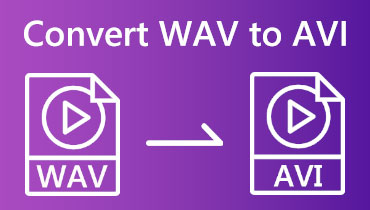Đánh giá bộ chuyển đổi WAV tốt nhất: Chuyển đổi âm thanh sang WAV/Vice Versa!
WAV thường được biết đến với khả năng nén âm thanh chất lượng cao. Đó là lý do tại sao nhiều người dùng trong ngành truyền thông đang sử dụng nó làm định dạng tệp âm thanh của họ. Tuy nhiên, theo họ, những tệp WAV không nén này có dung lượng lớn hơn so với bất kỳ tệp âm thanh nào hiện nay. Đó là lý do tại sao nhiều người dùng muốn chuyển đổi nó một cách nhanh chóng.
Vì vậy, nếu bạn là một trong những người dùng cần chuyển đổi tệp của họ, thì bài đăng này là dành cho bạn. Vì chúng tôi sẽ giới thiệu cho bạn những điều đáng kinh ngạc Bộ chuyển đổi WAV điều đó sẽ giúp ích cho nỗ lực của bạn, hãy xem những công cụ trực tuyến và ngoại tuyến tuyệt vời này dành cho bạn.
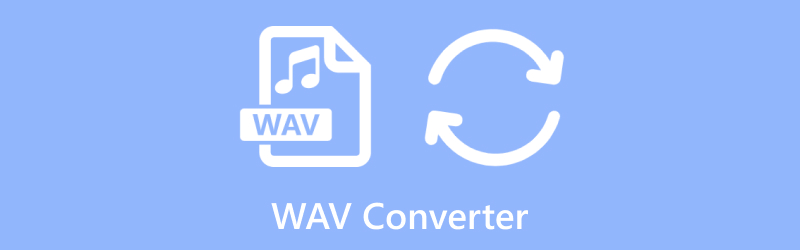
NỘI DUNG TRANG
Trước khi viết, cách chúng tôi kiểm tra phần mềm cho bài viết:
Tuyên bố miễn trừ trách nhiệm: Tất cả nội dung trên trang web của chúng tôi đều được viết bởi những người trong nhóm biên tập của chúng tôi. Trước khi viết, chúng tôi nghiên cứu sâu về chủ đề này. Sau đó, chúng tôi mất 1-2 ngày để lựa chọn và kiểm tra công cụ. Chúng tôi kiểm tra phần mềm từ yêu cầu của thiết bị và hệ thống, chức năng, trải nghiệm sử dụng, v.v. Để kiểm tra toàn diện hơn, chúng tôi cũng xem các trang web đánh giá, như G2, Trustpilot, v.v., để thu thập trải nghiệm thực tế của người dùng để tham khảo.
Phần 1. WAV là gì
Chúng tôi sẽ bắt đầu bằng việc định nghĩa và chia sẻ với bạn ý nghĩa của định dạng tệp WAV. Như chúng ta đã biết, các tệp âm thanh Waveform là những tệp có phần mở rộng tệp .WAV hoặc.WAVE. Định dạng âm thanh phổ biến này chủ yếu được tìm thấy trên các thiết bị chạy Windows. Thông thường, tập tin không được nén nhưng được phép nén.
Hơn nữa, các tệp WAV không nén sẽ lớn hơn các định dạng âm thanh được sử dụng rộng rãi khác, chẳng hạn như MP3. Do đó, chúng thường được sử dụng cho các mục đích khác, chẳng hạn như vận hành hệ điều hành, trò chơi điện tử và công cụ chỉnh sửa âm thanh, thay vì là định dạng âm thanh ưa thích để chia sẻ và mua nhạc trực tuyến. Mặt khác, Định dạng tệp trao đổi tài nguyên hoặc RIFF là định dạng dòng bit mà Waveform Audio mở rộng; bạn có thể tìm hiểu thêm nhiều điều về RIFF tại sound file.sapp.org. Các tệp AIFF và 8SVX, thường thấy hơn trên hệ điều hành Mac, có thể so sánh với các tệp WAV.
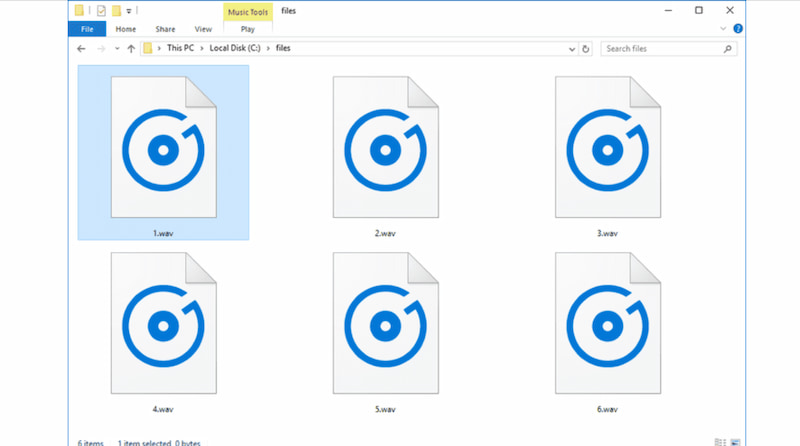
Phần 2. Bộ chuyển đổi WAV ngoại tuyến
Công cụ 1: Vidmore Video Converter: Trình chuyển đổi WAV ngoại tuyến tốt nhất
Sau khi biết tổng quan về tệp WAV, bây giờ chúng ta sẽ tiến hành mục đích chính của bài viết này, đó là cung cấp cho bạn các công cụ để sử dụng để chuyển đổi WAV. Vì vậy, hãy cho phép chúng tôi bắt đầu với một công cụ chuyển đổi tuyệt vời mà chúng tôi có thể sử dụng ngoại tuyến. Vidmore Video Converter sở hữu mọi tính năng mà chúng ta cần. Đối với bản ghi, nó có thể chứa và chuyển đổi hơn 200 định dạng tệp, bao gồm WAV, cùng với các định dạng khét tiếng như MP3, ACC, v.v. Sẽ tìm hiểu thêm về nó bên dưới.
Hơn thế nữa, chúng ta cũng có thể mong đợi một quá trình chuyển đổi chất lượng cao ở đây vì công cụ này sử dụng công nghệ tiên tiến giúp quá trình này nhanh hơn nhiều. Với quá trình chuyển mã không mất dữ liệu, chúng ta có thể mong đợi trải nghiệm nhanh chóng và chất lượng. Tìm hiểu thêm về nó.
Các định dạng âm thanh được hỗ trợ:
Khi tìm hiểu thêm về công cụ này, chúng ta cũng sẽ thấy các định dạng âm thanh mà nó hỗ trợ cho đầu vào và đầu ra. Xem các biểu mẫu này cùng với các định dạng được hỗ trợ.
| Định dạng | Codec |
| MP3 | Âm thanh MPEG |
| WAV | PCM |
| M4A | ACC |
| M4B | ACC |
| M4R | ACC |
| ACC | ACC |
| WMA | Windows Media Audio |
Ưu điểm
- Quá trình chuyển đổi chất lượng cao.
- Chuyển mã không mất dữ liệu.
- Các định dạng hỗ trợ âm thanh và video rất lớn.
- Nó có một quá trình chuyển đổi nhanh chóng.
- Nó hỗ trợ định dạng và codec lossy ACC.
Nhược điểm
- Việc cài đặt nó trên máy tính là điều bắt buộc.
Công cụ 2: Chuyển đổi video Movavi
Thứ hai trong danh sách là Movavi Video Converter. Mặc dù có bao gồm một video từ trên tên của nó, trình chuyển đổi của Movavi vẫn hỗ trợ các tệp nhạc, video và hình ảnh. Điều đó có nghĩa là có thể chuyển đổi tệp WAV ở đây sang định dạng khác. Chương trình này không có quảng cáo và giao diện người dùng có vẻ trực quan. Tính năng yêu thích của người dùng là khả năng chọn thiết bị thay vì định dạng làm lựa chọn đầu ra.
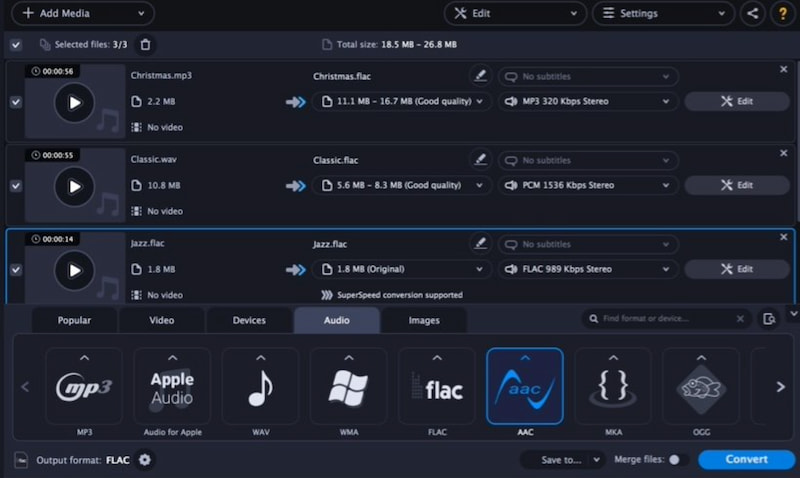
Các định dạng được hỗ trợ:
| Định dạng đầu vào | WMA, WAV, MP2, OGG, APE, RA, RAM, AIFF, M4B, M4R và MKA. |
| Định dạng đầu ra | MP3, WAV, AAC, M4A, AC3, FLAC, WMA, AIFF, M4B, M4R và MKA. |
Ưu điểm
- Đơn giản và dễ sử dụng.
- Chọn một thiết bị để lưu trữ tệp để định dạng.
- Mở phần mềm trực tiếp từ file trên Explorer.
- Chỉnh sửa WAV để nâng cao chất lượng âm thanh của bạn.
Nhược điểm
- Mỗi tệp trong hàng đợi phải được lưu ở cùng định dạng đầu ra.
- Đôi khi xảy ra tình trạng chậm trễ trong quá trình lưu.
Công cụ 3: Bộ chuyển đổi âm thanh Hamster
Hamster Audio Converter rất tiện lợi vì nó cài đặt nhanh chóng và có giao diện đơn giản, từng bước. Nó không chỉ chuyển đổi hàng loạt nhiều tệp âm thanh mà còn hợp nhất chúng thành một tệp duy nhất. Điều đó có nghĩa là việc chuyển đổi âm thanh WAV của bạn sẽ rất tuyệt vời ở đây. Hơn thế nữa, sau khi nhập tệp để chuyển đổi, công cụ này cho phép bạn chọn bất kỳ định dạng đầu ra nào được liệt kê ở trên hoặc chọn từ thiết bị nếu bạn không chắc chắn tệp sẽ ở định dạng nào. Thay vì chọn WAV sang MP3hoặc OGG, bạn có thể chọn một thiết bị cụ thể, chẳng hạn như Apple, Microsoft, HTC và các thiết bị khác.
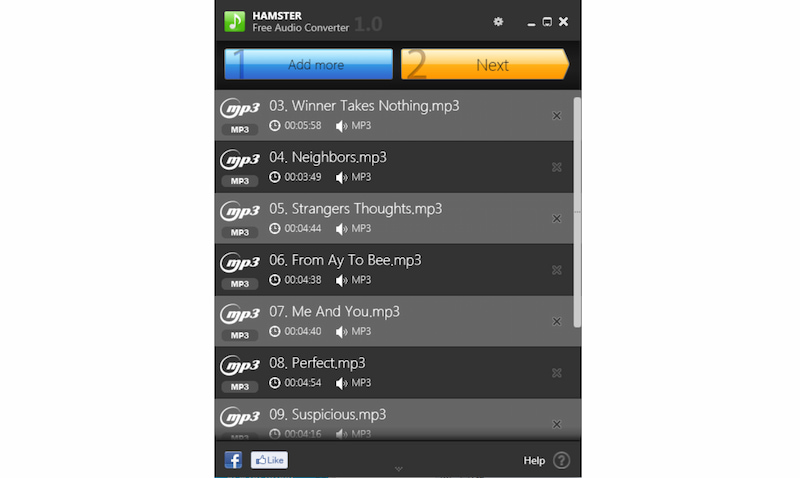
Các định dạng được hỗ trợ:
| Định dạng đầu vào | WMA, WAV, MP2, OGG, APE, RA, RAM, AIFF, M4B, M4R và MKA. |
| Định dạng đầu ra | MP3, WAV, AAC, M4A, AC3, FLAC, WMA, AIFF, M4B, M4R và MKA. |
Ưu điểm
- Có thể chuyển đổi hàng loạt.
- Các định dạng tệp được hiển thị dựa trên loại thiết bị.
- Cho phép bạn hợp nhất nhiều tệp âm thanh thành một tệp lớn hơn.
Nhược điểm
- Không cho phép bạn chọn đích mặc định cho các tệp được chuyển đổi.
- Đã không được cập nhật trong nhiều năm.
Phần 3. Bộ chuyển đổi WAV trực tuyến
Công cụ 1: Vidmore Free Audio Converter Online: Trình chuyển đổi WAV trực tuyến tốt nhất
Bây giờ chúng ta sẽ chuyển sang một công cụ khác mà chúng ta có thể sử dụng ngay cả khi không cài đặt phần mềm trên máy tính của bạn. Điều đó là có thể bởi vì Vidmore Free Audio Converter Online tồn tại. Công cụ chuyển đổi này là phiên bản trực tuyến của Vidmore Vidmore Converter, đó là lý do tại sao chúng ta có thể mong đợi nhiều hơn từ việc chuyển đổi WAV của mình vì chúng đến từ cùng một nhà phát triển.
Công cụ trực tuyến đáng kinh ngạc này có thể chứa nhiều định dạng âm thanh và video để chuyển đổi nó một cách nhanh chóng. Điều tuyệt vời ở đây là nó có thể thực hiện chuyển đổi hàng loạt cho WAV của bạn để có quá trình chuyển đổi nhanh hơn và tiết kiệm thời gian hơn. Tất cả các tính năng này mang lại đầu ra chất lượng mà bạn cũng có thể tùy chỉnh Siêu dữ liệu. Quả thực, công cụ trực tuyến WAV này có thể làm được rất nhiều điều và không làm bạn thất vọng.
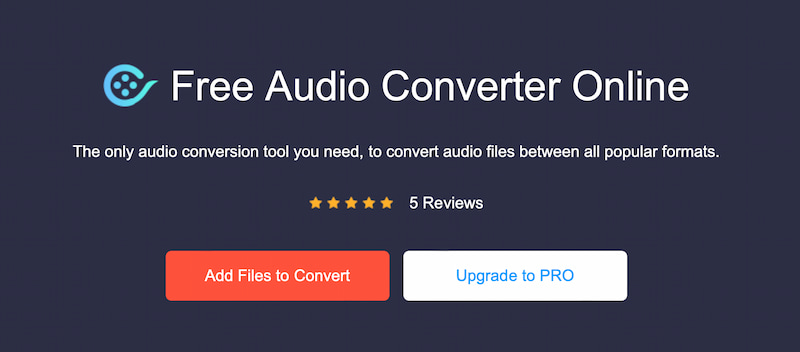
Các định dạng âm thanh được hỗ trợ:
Công cụ trực tuyến này giúp việc chuyển đổi các tệp âm thanh sang các định dạng tương thích hơn và từ các định dạng lossless lớn hơn sang các định dạng nhỏ hơn để tiết kiệm dung lượng trở nên đơn giản. Xem tất cả các định dạng âm thanh mà nó hỗ trợ cho các khía cạnh đầu vào và đầu ra.
| Định dạng đầu vào | WMA, WAV, MP2, OGG, APE, RA, RAM, AIFF, M4B, M4R và MKA. |
| Định dạng đầu ra | MP3, WAV, AAC, M4A, AC3, FLAC, WMA, AIFF, M4B, M4R và MKA. |
Ưu điểm
- Nó hỗ trợ tất cả các định dạng âm thanh cơ bản.
- Công cụ này có thể thực hiện quá trình chuyển đổi hàng loạt.
- Cách dễ dàng hơn để chuyển đổi âm thanh.
- Nó đi kèm với khả năng tăng tốc phần cứng.
- Có thể chỉnh sửa siêu dữ liệu.
Nhược điểm
- Tính năng đầy đủ đi kèm với đăng ký.
- Cần có kết nối Internet để chuyển đổi.
Công cụ 2: CloudConverter
Một công cụ trực tuyến khác mà chúng tôi có thể sử dụng để chuyển đổi tệp WAV là CloudConverter. Công cụ trực tuyến này nổi tiếng với khả năng chuyển đổi nhiều loại định dạng tệp khác nhau, bao gồm cả WAV. Hơn thế nữa, công cụ trực tuyến này còn cung cấp các tùy chọn Điều khiển cho phép bạn kiểm soát và tùy chỉnh các thành phần âm thanh của mình, chẳng hạn như chất lượng và kích thước của nó. Hơn nữa, công cụ này cũng có thể chuyển đổi hàng loạt để tiết kiệm thời gian.
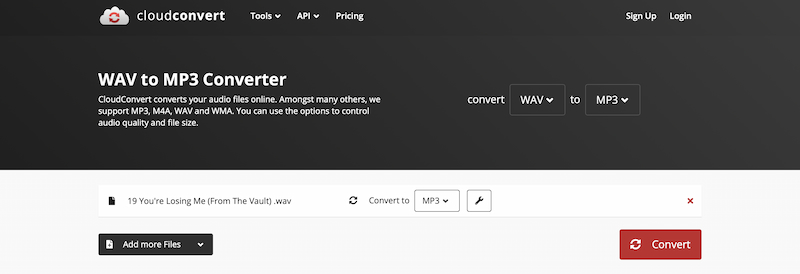
Các định dạng được hỗ trợ:
| Định dạng đầu vào | WMA, WAV, MP2, OGG, APE, RA, RAM, AIFF, M4B, M4R và MKA. |
| Định dạng đầu ra | MP3, WAV, AAC, M4A, AC3, FLAC, WMA, AIFF, M4B, M4R và MKA. |
Ưu điểm
- Nó hỗ trợ các định dạng đầu vào rộng.
- Quá trình tùy biến rất dễ dàng.
- Chuyển đổi hàng loạt có sẵn.
Nhược điểm
- Quá trình tải lên và tải xuống mất một chút thời gian.
- Nó có định dạng đầu ra ít hơn.
Công cụ 3: Audio-Convert.com
Chương trình này có thể truy cập trực tiếp từ trang web của họ, không có giới hạn kích thước tệp và cho phép chuyển đổi hàng loạt. Ngoài ra, Audio-Convert.com còn có thể so sánh với các trình chuyển đổi dựa trên web khác được liệt kê ở trên, chẳng hạn như tải lên một hoặc nhiều tệp từ PC, Dropbox hoặc URL của bạn và sau đó chuyển đổi chúng trực tuyến sang nhiều định dạng khác nhau.

Các định dạng được hỗ trợ:
| Định dạng đầu vào | AAC, AC3, AIFF, AMR, FLAC, MP2, MP3, OGG, RM, VOC, WAV và WMA |
| Định dạng đầu ra | MP3, AAC, AC3, AIFF, AMR, FLAC, MP3, MP2, OGG, RM, WAV và WMA |
Ưu điểm
- Cho phép chuyển đổi hàng loạt sang các định dạng giống nhau hoặc khác nhau.
- Thiết kế trang web rõ ràng và dễ sử dụng.
- Không có giới hạn kích thước tập tin.
Nhược điểm
- Dropbox không thể lưu lại tập tin đã chuyển đổi của bạn.
- Quảng cáo biểu ngữ lớn.
Phần 4. Câu hỏi thường gặp về WAV Converter
Làm cách nào để chuyển đổi tập tin sang WAV?
Bạn có thể sử dụng nhiều công cụ hoặc phần mềm chuyển đổi âm thanh để chuyển đổi tệp sang định dạng WAV. Để làm được điều đó, sau đây là những hành động chung bạn có thể thực hiện: Đầu tiên, Chuyển đổi trực tuyến là một công cụ tuyệt vời để sử dụng. Bạn chỉ cần sử dụng trình chuyển đổi âm thanh trực tuyến như Vidmore Free Audio Converter trực tuyến hoặc thay vào đó, bạn có OnlineConvert hoặc CloudConvert. Chúng tôi chỉ cần đưa tập tin của bạn trực tuyến. Chọn WAV làm định dạng để xuất. Bắt đầu quá trình chuyển đổi và lưu tệp WAV sau khi hoàn tất. Bạn cũng có thể sử dụng công cụ dành cho máy tính để bàn như Videmore Video Converter, đây cũng là một công cụ dễ sử dụng.
Làm cách nào để chuyển đổi bản ghi nhớ giọng nói sang WAV?
Bản ghi nhớ giọng nói được lưu trên hầu hết điện thoại di động, bao gồm cả iPhone, ở định dạng M4A. Để biến bản ghi nhớ giọng nói thành tệp WAV, hãy sử dụng chương trình hoặc công cụ chuyển đổi âm thanh. Chọn tập tin ghi nhớ âm thanh. Chọn WAV làm định dạng ưa thích của bạn để xuất. Để có phiên bản WAV của bản ghi nhớ giọng nói của bạn, hãy tiếp tục quá trình chuyển đổi.
WAV có tốt hơn MP3 không?
Chất lượng ban đầu của nguồn âm thanh được bảo toàn bằng WAV không mất dữ liệu (Định dạng tệp âm thanh dạng sóng). Ngược lại, MP3 là định dạng nén và bị mất chất lượng, làm giảm chất lượng âm thanh để giảm thiểu kích thước tệp. Vì thế, WAV có tốt hơn không? Điều đó phụ thuộc vào những gì quan trọng nhất với bạn. Khi việc duy trì chất lượng âm thanh tốt nhất có thể là điều cần thiết, chẳng hạn như trong sản xuất âm thanh chuyên nghiệp, WAV là định dạng được lựa chọn.
WAV có phải là định dạng âm thanh tốt nhất không?
Là một trong những định dạng âm thanh lossless và không nén, WAV là một trong những định dạng tốt nhất. WAV có thể không phải là định dạng tốt nhất cho bạn, tùy thuộc vào yêu cầu cụ thể của bạn. WAV thường được chọn để lưu trữ và sản xuất âm thanh chuyên nghiệp. Hãy xem xét các định dạng lossless khác như FLAC hoặc ALAC nếu hiệu quả lưu trữ là một vấn đề.
Phần kết luận
Đó là hai người dẫn đầu Công cụ chuyển đổi WAV chúng ta có thể sử dụng cho một quá trình tuyệt vời. Chúng tôi có thể thấy rằng với bất kỳ thiết bị nào chúng tôi có, chúng tôi có thể thực hiện quá trình chuyển đổi. Đầu tiên, Vidmore Video Converter cung cấp một tính năng phong phú và toàn diện mà tất cả chúng ta cần. Đáng ngạc nhiên, Vidmore Free Audio Converter Online cũng là một trợ giúp rất lớn để WAV của chúng tôi được chuyển đổi. Đó là lý do tại sao, không có gì lạ, ngay cả bất cứ điều gì bạn chọn giữa chúng cũng sẽ là sự lựa chọn tuyệt vời cho bạn.
Mẹo WAV
-
Chuyển đổi WAV
-
Chỉnh sửa WAV
-
Máy nghe nhạc